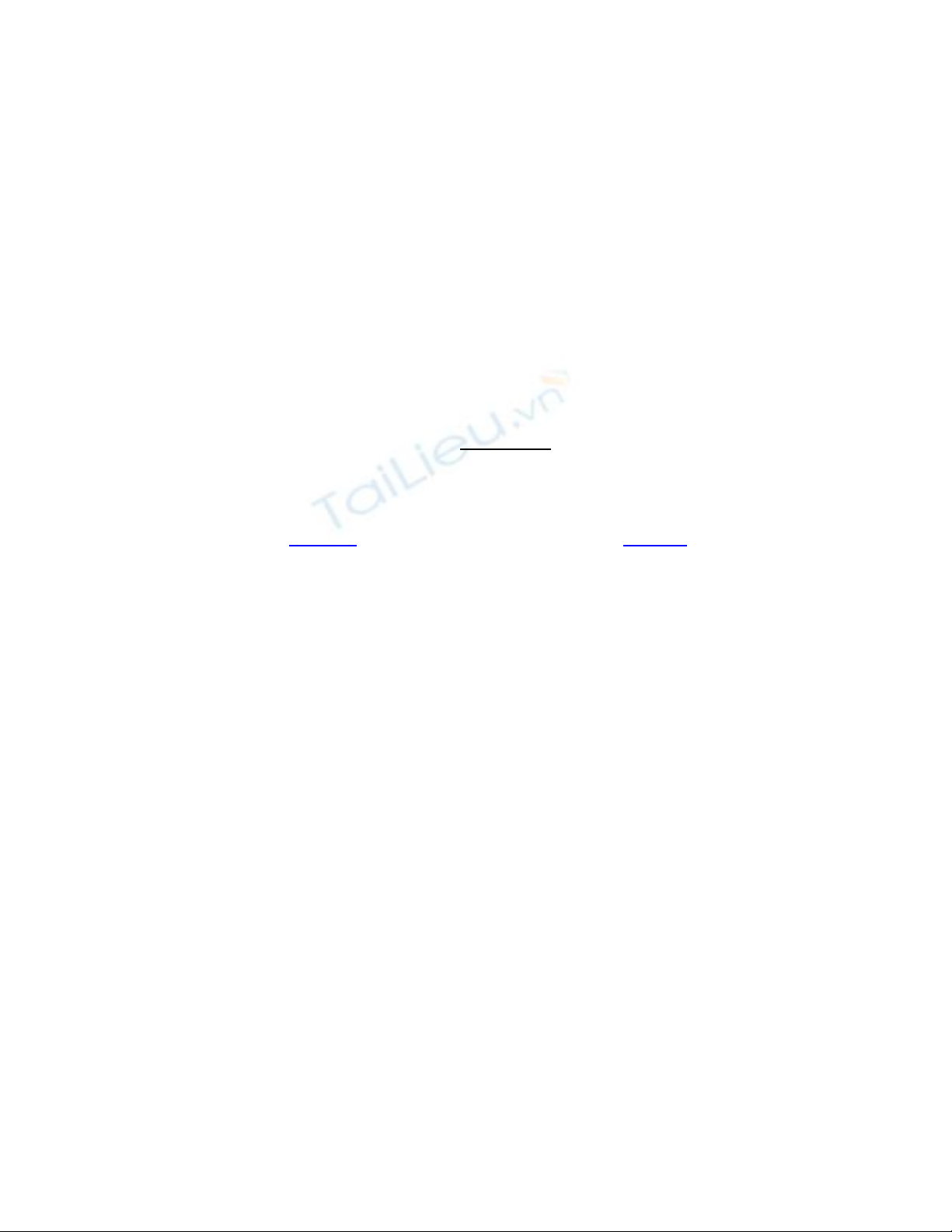
Thiết lập chức năng chuyển tiếp cho email
Bạn có rất nhiều địa chỉ email, nhưng không phải lúc
nào bạn cũng có thể đăng nhập vào tất cả các email đó để
kiểm tra xem có thư mới hay không. Vậy làm thế nào mà
bạn chỉ cần đăng nhập 1 email mà có thể nhận được hết tất
cả các thư mới từ các email khác. Hôm nay thuthuatso.com
xin chia sẻ với các bạn cách thiết lập chức năng chuyển tiếp
email. Giả sử bay giờ thuthuatso.com có 3 email như sau
caohung46@yahoo.com, thuthuatso.com@gmail.com và
admin@thuthuatso.com bây giờ thuthuatso.com muốn chỉ
cần đăng nhập vào admin@thuthuatso.com là có thể nhận
được email của tất cả các email mới của
caohung46@yahoo.com, thuthuatso.com@gmail.com. Vậy
đầu tiên các bạn đăng nhập vào các email email
caohung46@yahoo.com, thuthuatso.com@gmail.com và
thiết lập như sau:
1/ Đối với Gmail:
Sau khi đăng nhập các bạn chọn “Cài đặt” -> “Chuyển tiếp
và POP/IMAP -> “Thêm địa chỉ chuyển tiếp” như trong
hình
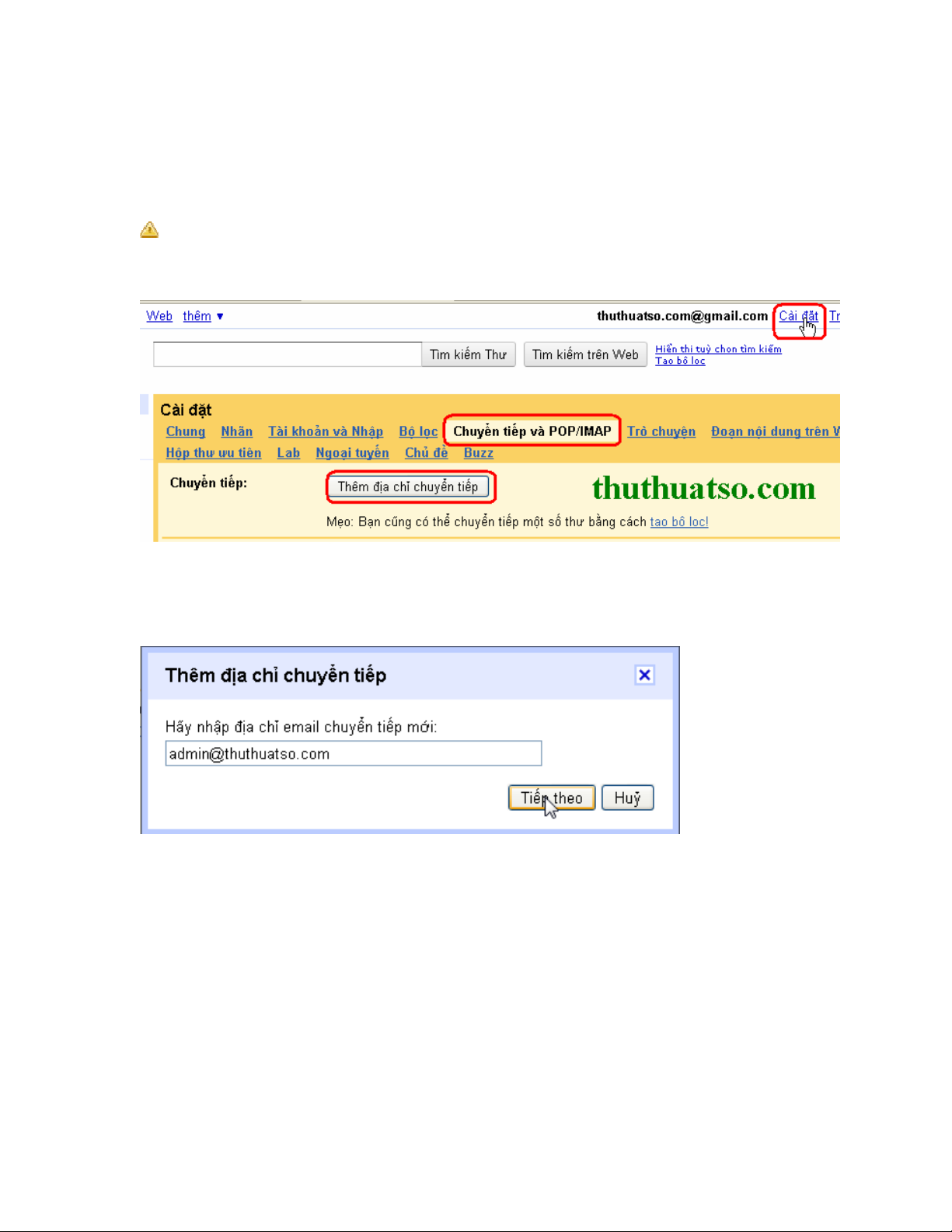
This image has been resized. Click this bar to view the full
image. The original image is sized 724x249px.
Tiếp đó các bạn nhập email cần chuyển tiếp, ở đây
thuthuatso.com chuyển đến email admin@thuthuatso.com
Nhập xong
email các bạn chọn “Tiếp theo” hệ thống thông báo
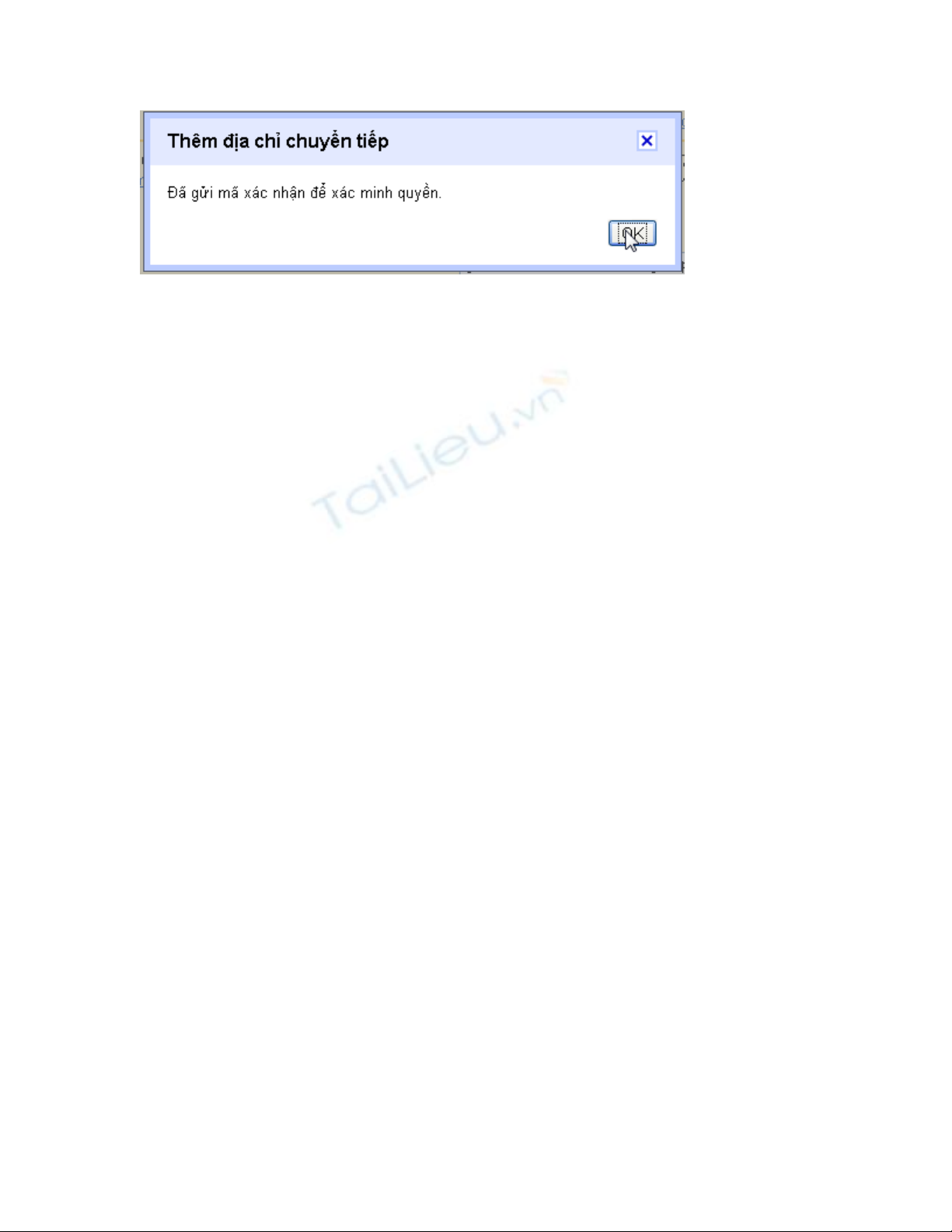
Các bạn
chọn “OK”Hệ thống yêu cầu bạn nhập mã xác minh
Bây giờ các bạn đăng nhập vào tài khoản email cần chuyển
tiếp để lấy mã kích hoạt (admin@thuthuatso.com) đồng
thời hệ thống cũng yêu cầu các bạn nhấp vào liên kết để
xác nhận yêu cầu

Sau khi nhấp chuột vào liên kết các bạn nhập mã xác nhận
vào và nhấn “Xác minh”
Tiếp đó các bạn chọn “Chuyển tiếp bản sao của thư đến
tới” và chọn email chuyển tiếp, và chọn “Thêm địa chỉ
chuyển tiếp”
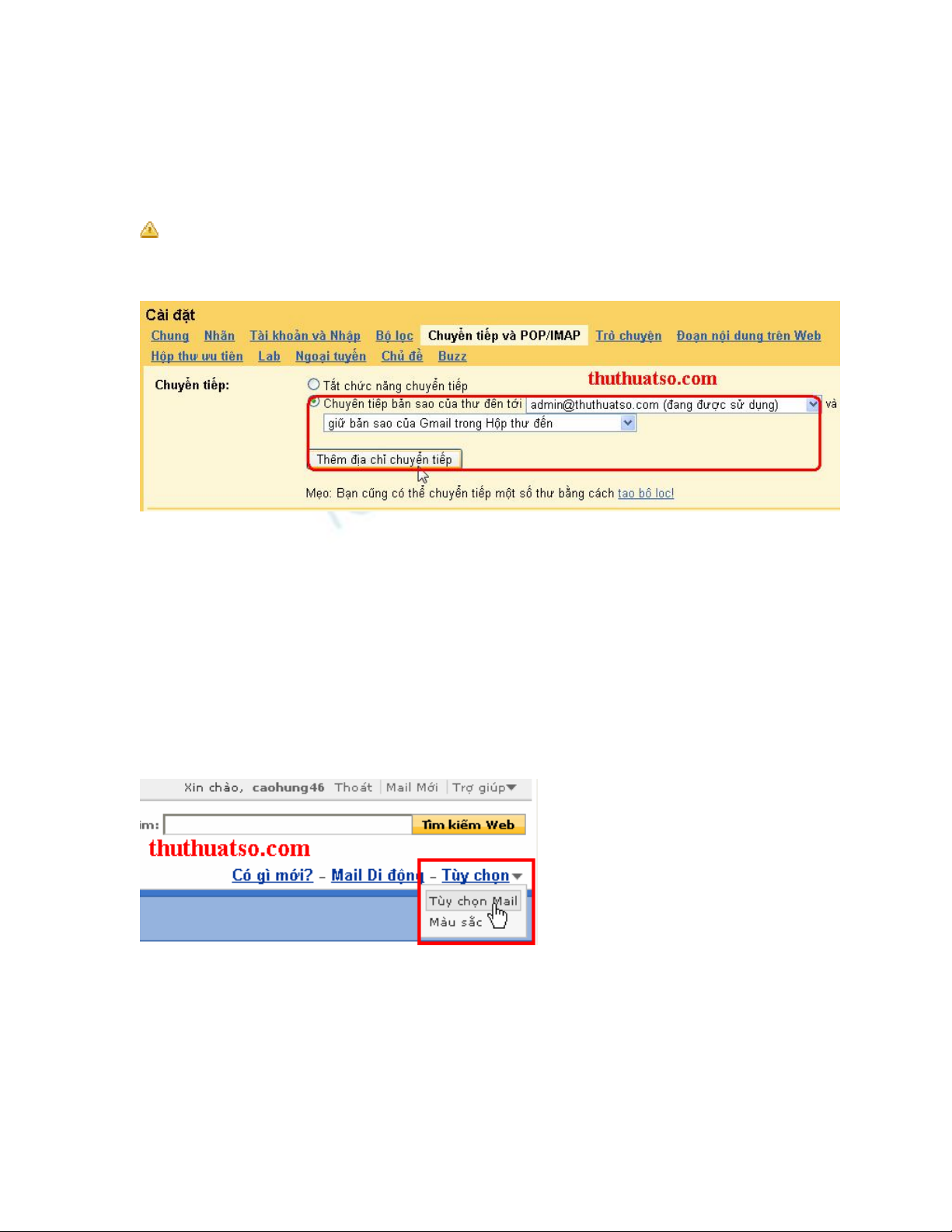
This image has been resized. Click this bar to view the full
image. The original image is sized 751x226px.
Cuối cùng các bạn chọn “Lưu thay đổi”. Vậy là xong đối
với gmail
2/ Đối với Ymail
Các bạn đăng nhập vào email chọn “Tùy chọn” -> “Tùy
chọn mail”
Các bạn chọn “POP &
Chuyển tiếp” -> “Chuyển tiếp Yahoo! Mail của bạn”




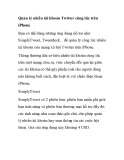








![Hệ thống quản lý cửa hàng bán thức ăn nhanh: Bài tập lớn [chuẩn nhất]](https://cdn.tailieu.vn/images/document/thumbnail/2025/20251112/nguyenhuan6724@gmail.com/135x160/54361762936114.jpg)
![Bộ câu hỏi trắc nghiệm Nhập môn Công nghệ phần mềm [mới nhất]](https://cdn.tailieu.vn/images/document/thumbnail/2025/20251111/nguyenhoangkhang07207@gmail.com/135x160/20831762916734.jpg)





